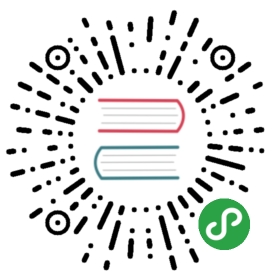Laravel 虚拟开发环境 Homestead
简介
Laravel 致力于让 PHP 的开发过程更加轻松愉快,这其中也包括你的本地开发环境。 Vagrant 提供了一种简单,优雅的方式来管理和调配虚拟机。
Laravel Homestead 是一个官方预封装的 Vagrant box,它为你提供了一个完美的开发环境,你无需在本地安装 PHP ,web 服务器,或其他服务软件。并且不用担心系统被搞乱! Vagrant box 是完全一次性的。如果有什么地方出错了,你也可以在几分钟内销毁并重建 box !
Homestead 可以运行在 Windows 、 Mac 或 Linux 系统上,并且里面包含了 Nginx Web 服务器、 PHP 7.1 、 MySQL 、 Postgres 、 Redis 、 Memcached 、 Node 、 以及所有利于你开发 laravel 应用的其他程序。
{note} 如果你是 Windows 用户,你可能需要启用硬件虚拟化(VT-x)。这通常需要通过 BIOS 来启用它。如果你在一个 UEFI 系统上使用的是 Hyper-V,你需要关闭 Hyper-V 才能启用 VT-x。
内置软件
- Ubuntu 16.04
- Git
- PHP 7.1
- Nginx
- MySQL
- MariaDB
- Sqlite3
- Postgres
- Composer
- Node (With Yarn, Bower, Grunt, and Gulp)
- Redis
- Memcached
- Beanstalkd
- Mailhog
- ngrok
安装与设置
第一步
在你启动你的 Homestead 环境之前,你必须安装 VirtualBox 5.1 、 VMWare 或 Parallels 的其中之一,以及 Vagrant 。这些软件在各个常用的平台都有提供简单易用的界面安装包。
若要使用 VMware provider,你需要同时购买 VMware Fusion / Workstation 以及 VMware Vagrant plug-in. 的软件授权。使用 VMware 可以在共享文件夹上获得较快的性能。
若要使用 Parallels provider,你需要安装 Parallels Vagrant plug-in 。这是免费使用的。
安装 Homestead Vagrant Box
当 VirtualBox / VMware 以及 Vagrant 安装完成后,你使用以下命令将 laravel/homestead 这个 box 安装进你的 Vagrant 程序中。 box 的下载会花费你一点时间,具体的下载时长由网络速度决定:
vagrant box add laravel/homestead
如果上面的命令运行失败,代表你使用的可能是旧版的 Vagrant,请升级你的 Vagrant。
安装 Homestead
你可以通过手动克隆代码仓库的方式来安装 Homestead。建议将代码仓库克隆至「home」目录中的 Homestead 文件夹,如此一来 Homestead box 就能将主机服务提供给你所有的 Laravel 项目:
cd ~git clone https://github.com/laravel/homestead.git Homestead
由于 Homestead 的 master 分支并不是稳定分支,你应该检出已经标签过的稳定版本。你可以在 Github Release Page 找到最新的稳定版本。
cd Homestead// 检出所需要的版本...git checkout v4.0.5
一旦你克隆完 Homestead 的代码仓库,即可在 Homestead 目录中运行 bash init.sh 命令
来创建 Homesstead.yaml 配置文件。 Homesstead.yaml 文件会被放置在你的 Homestead 目录中:
// Mac / Linux...bash init.sh// Windows...init.bat
配置 Homestead
配置你的提供者
Homestead.yaml 中的 provider 参数设置取决于你用的是哪一个 Vagrant 提供者 virtualbox 、 vmware_fusion 、 vmware_workstation ,或者 parallels 。你可以根据自己的喜好来设置提供者:
provider: virtualbox
配置共享文件夹
你可以在 Homestead.yaml 文件的 folders 属性里列出所有想与 Homestead 环境共享的文件夹。这些文件夹中的文件若有变更,它们将会在你的本机电脑与 Homestead 环境自动更新同步。你可以在这里设置多个共享文件夹:
folders:- map: ~/Codeto: /home/vagrant/Code
若要启动 NFS ,只需要在共享文件夹的设置值中加入一个简单的参数:
folders:- map: ~/Codeto: /home/vagrant/Codetype: "nfs"
你也可以在配置中传递任何 Vagrant 中的 共享文件夹 支持的参数,在 options 参数下列出它们:
folders:- map: ~/Codeto: /home/vagrant/Codetype: "rsync"options:rsync__args: ["--verbose", "--archive", "--delete", "-zz"]rsync__exclude: ["node_modules"]
配置 Nginx 站点
对 Nginx 不熟悉吗?没关系。sites 属性可以帮助你可以轻易指定一个 域名 来对应到 homestead 环境中的一个目录上。在 Homestead.yaml 文件中已包含了一个网站设置范本。同样的,你也可以增加多个网站到你的 Homestead 环境中。 Homestead 可以同时为多个 Laravel 应用提供虚拟化环境:
sites:- map: homestead.appto: /home/vagrant/Code/Laravel/public
如果你在 Homestead box 配置之后更改了 sites 属性,那么应该重新运行 vagrant reload --provision 来更新 Nginx 配置到虚拟机上。
关于 Hosts 文件
你必须将在 Nginx sites 中所添加的「域名」也添加到你本机电脑的 hosts 上。 hosts 文件会将请求重定向至 Homestead 环境中设置的本地域名。在 Mac 或 Linux 上,该文件通常会存放在 /etc/hosts 。在 Windows 上,则存放于 C:\Windows\System32\drivers\etc\hosts 。设置内容如下所示:
192.168.10.10 homestead.app
务必确认 IP 地址与 Homestead.yaml 文件中设置的相同。将域名设置在 hosts 文件之后,你就可以通过网页浏览器访问你的网站。
http://homestead.app
启动 Vagrant Box
编辑完 Homestead.yaml 后,进入你的 Homestead 目录并运行 vagrant up 命令。 Vagrant 就会根据 Homestead.yaml 里的配置信息,为虚拟机设置共享文件夹和 Nginx 网站。
如果要移除虚拟机,你可以使用 vagrant destroy --force 命令
为每个项目分开安装
除了全局使用同一个 Homestead 环境, Homestead 还允许你为项目独立配置一个独占的 Homstead 。
通过传递 Vagrantfile ,可以实现为每个项目分别安装上 Homestead ,其他项目成员只需要通过简单的 vagrant up 即能跟你拥有一样的 Homestead 环境。
使用 Composer 将 Homestead 直接安装至项目中:
composer require laravel/homestead --dev
一旦 Homestead 安装完毕,可以使用 make 命令生成 Vagrantfile 与 Homestead.yaml 文件,并存放于项目的根目录。
make 命令将会自动在 Homestead.yaml 文件中配置 sites 及 folders :
Mac / Linux:
php vendor/bin/homestead make
Windows:
vendor\\bin\\homestead make
接下来,在命令行中运行 vagrant up 并通过网页浏览器访问 http://homestead.app 。再次提醒,你仍然需要在 /etc/hosts 里配置 homestead.app 或其它想要使用的域名。
安装 MariaDB
如果你希望使用 MariaDB 来替换 MySQL,你可以在 Homestead.yaml 文件中增加一个 mariadb 的选项,这个选项会移除 MySQL 并安装 MariaDB。因为 MariaDB 可用作 MySQL 的替代品,所以在你的数据库配置信息里,还是选用 mysql 配置项。
box: laravel/homesteadip: "192.168.20.20"memory: 2048cpus: 4provider: virtualboxmariadb: true
常见用法
全局使用
如果你希望在文件系统的任何地方都可以 vagrant up 开启 Homestead 虚拟机,你可以把以下代码放到你的 Bash profile 里面,这个函数允许你在文件系统的任何位置都可以对 Homestead 运行 Vagrant 命令:
Mac / Linux
function homestead() {( cd ~/Homestead && vagrant $* )}
请将 ~/Homestead 这个路径修改为你的实际 Homestead 的安装路径,一旦这个函数安装成功,就可以在系统的任意位置运行 homestead up 或 homestead ssh 命令
Windows
在系统的任意位置创建一个批处理文件 homestead.bat ,并添加如下内容:
@echo offset cwd=%cd%set homesteadVagrant=C:\Homesteadcd /d %homesteadVagrant% && vagrant %*cd /d %cwd%set cwd=set homesteadVagrant=
请将 C:\Homestead 这个路径修改为你的实际 Homestead 的安装路径,创建完这个文件后,将这个文件路径添加到 PATH 环境变量中,就可以在系统的任意位置运行 homestead up 或 homestead ssh 命令
通过SSH连接
在 Homestead 目录运行 vagrant ssh 命令来连接虚拟主机。
你可能会经常需要使用 SSH 来连接 Homestead 主机,你可以考虑将上述「function」添加到你的主机,以便快速的通过 SSH 进入你的 Homestead box
连接数据库
在 box 中已经为 MySQL 和 Postgres 配置好了一个开箱即用的数据库 homestead ,为了更方便的使用它,Laravel 中的 .env 文件将这个数据库设置成了框架默认使用的数据库。
如果想要从你主机上的数据库客户端连接 MySQL 或 Postgres,可以通过 127.0.0.1 来使用端口 33060(MySQL) 或 54320(Postgres) 连接。账号密码分别是 homestead / secret
{note} 因为虚拟机做了端口转发,所以本机电脑上你应当只使用这些非标准的连接端口,虚拟机里依然使用默认的 3306 及 5432 连接端口。
增加更多网站
一旦 Homestead 环境配置完毕且成功运行后,你可能会想要为 Laravel 应用程序增加更多的 Nginx 网站。你可以在单个 Homestead 环境中运行多个 Laravel 程序。要添加额外的网站,只需将网站添加到您的 Homestead.yaml 文件中:
sites:- map: homestead.appto: /home/vagrant/Code/Laravel/public- map: another.appto: /home/vagrant/Code/another/public
如果 Vagrant 没有自动管理你的「hosts」文件,你可能需要手动把新增的站点加入到「hosts」文件中:
192.168.10.10 homestead.app192.168.10.10 another.app
当你的网站添加完成,从你的 Homestead 目录运行 vagrant reload --provision 命令就可以应用新的更改。
Site Types
Homestead supports several types of sites which allow you to easily run projects that are not based on Laravel. For example, we may easily add a Symfony application to Homestead using the symfony2 site type:
sites:- map: symfony2.appto: /home/vagrant/Code/Symfony/publictype: symfony2
The available site types are: apache, laravel (the default), proxy, silverstripe, statamic, and symfony2.
配置 Cron 调度器
Laravel 提供了便利的方式来 调度 Cron 任务 ,通过 schedule:run Artisan 命令,调度便会在每分钟被运行。 schedule:run 命令会检查定义在你 App\Console\Kernel 类中调度的任务,判断哪个任务该被运行。
如果你想为 Homestead 网站使用 schedule:run 命令,你可以在定义网站时将 schedule 选项设置为 true
sites:- map: homestead.appto: /home/vagrant/Code/Laravel/publicschedule: true
该网站的 Cron 任务会被定义在虚拟机的 /etc/cron.d 文件夹中。
连接端口
以下本地电脑连接端口将会被转发至 Homestead 环境:
- SSH: 2222 → Forwards To 22
- HTTP: 8000 → Forwards To 80
- HTTPS: 44300 → Forwards To 443
- MySQL: 33060 → Forwards To 3306
- Postgres: 54320 → Forwards To 5432
- Mailhog: 8025 → Forwards To 8025
转发更多的端口
如果你需要的话,也可以借助指定连接端口的通信协议来转发更多额外的连接端口给 Vagrant box :
ports:- send: 93000to: 9300- send: 7777to: 777protocol: udp
共享你的环境
有时候你想跟你的同事或者是客户共享你目前的工作进度。Vagrant 为此提供了一个内置方法 vagrant share;不过,如果你在你的 Homestead.yaml 文件中配置了多个站点则这条命令将会变得没多大用处。
为了解决这个问题,Homestead 提供了自己的 share 命令。开始之前,通过 vagrant ssh 命令 SSH 进你的 Homestead 机器中,然后运行 share homestead.app。这会从你的 Homestead.yaml 配置文件中共享 homestead.app 站点。当然,你也可以用其他已经配置的站点来代替 homestead.app。
运行完命令之后,你可以看到一个包含活动日志和共享站点外网访问路径的 Ngrok 界面。
{note} 谨记,Vagrant 本质上是不安全的,当你运行
share命令的时候,你会把你的虚拟机暴露在互联网中。
网络接口
Network Interfaces
Homestead.yaml 文件里的 networks 配置项允许你为 Homestead 环境配置网络接口。你可以任意配置多个网络接口:
networks:- type: "private_network"ip: "192.168.10.20"
想要配置一个 桥接 接口的话,增加 bridge 配置项,然后 type 填写为 public_network :
networks:- type: "public_network"ip: "192.168.10.20"bridge: "en1: Wi-Fi (AirPort)"
想要配置一个 DHCP 接口的话,请从配置中移除 ip 选项:
networks:- type: "public_network"bridge: "en1: Wi-Fi (AirPort)"
更新 Homestead
你可以简单的用两个步骤来更新 Homestead ,第一步,使用 vagrant box update 命令更新 Vgrant box :
vagrant box update
接下来。你需要更新 Homestead 的源代码,如果你是通过克隆仓库的方式安装的 Homestead ,你可以简单的运行 git pull origin master 命令在你最初克隆仓库的位置。
如果你已经通过你的项目中的 composer.json 文件安装了 Homestead ,你应该确认你的 composer.json 文件中是否包含 "laravel/homestead: "^4" 并且更新你的依赖:
composer update
历史版本
你可以通过添加以下配置到你的 Homestead.yaml 文件来方便的覆盖 Homestead 使用的 box 版本
version: 0.6.0
例如:
box: laravel/homesteadversion: 0.6.0ip: "192.168.20.20"memory: 2048cpus: 4provider: virtualbox
当你使用旧版本的 box 时,你需要确保 Homestead 源代码的版本与之对应,下面的图表展示了支持的 box 版本,以及与之对应的 Homestead 的源代码版本和 box 所提供的 PHP 版本:
| Homestead Version | Box Version | |
|---|---|---|
| PHP 7.0 | 3.1.0 | 0.6.0 |
| PHP 7.1 | 4.0.0 | 1.0.0 |
Provider 的特殊设置
VirtualBox
Homestead 默认将 natdnshostresolver 设置为 on。这允许 Homestead 使用你的主机系统中的 DNS 设置。如果你想重写这行为,你可以在你的 Homestead.yaml 文件中添加下面这几行:
provider: virtualboxnatdnshostresolver: off
译者署名
| 用户名 | 头像 | 职能 | 签名 |
|---|---|---|---|
| @lybc | 翻译 | 有用是有趣的前提 |
{note} 欢迎任何形式的转载,但请务必注明出处,尊重他人劳动共创开源社区。
转载请注明:本文档由 Laravel China 社区 [laravel-china.org] 组织翻译,详见 翻译召集帖。
文档永久地址: http://d.laravel-china.org